Nikdo nechce přijít o svůj postup kvůli selhání systému, takže bez ohledu na platformu existuje způsob, jak zálohovat váš systém. V tomto příspěvku použijemeRsyncnazálohovat Raspberry Pi bezhádka. Není to nástroj příkazového řádku, který může jednoduše provést zálohu vašeho systému a v případě potřeby jej obnovit.
Udělejte si zálohu Raspberry Pi
V tomto tutoriálu se naučíme, jak vytvořit zálohu Raspberry Pi, naplánovat ji a obnovit pomocí této zálohy.
- Použijte Rsync k vytvoření zálohy
- Vytvořte úplnou zálohu a naplánujte ji pomocí Cronjob
- Obnovte pomocí zálohy
Pojďme si je podrobně probrat.
1] Použijte Rsync k vytvoření zálohy
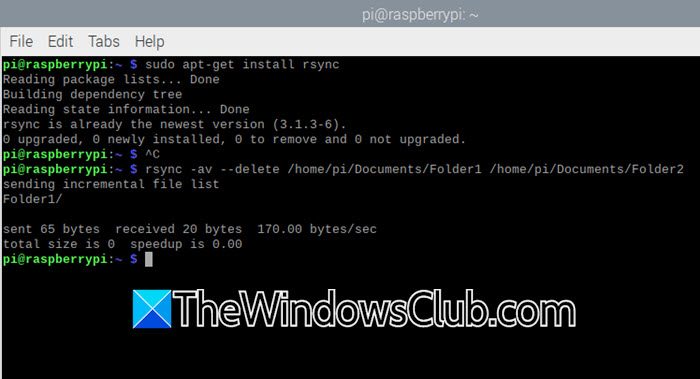
Rsync je užitečný nástroj příkazového řádku používaný pro synchronizaci a přenos souborů. Je skvělý pro vytváření záloh, protože kopíruje pouze části souborů, které se změnily. To šetří čas a zdroje. Rsync je zvláště užitečný pro zálohování velkých souborů nebo složek, které se často mění.
I když je ve většině Raspberry Pi předinstalovaný, stále jej musíme zkontrolovat a nainstalovat. Chcete-li tak učinit, otevřeteTerminála poté spusťte následující příkaz.
sudo apt-get install
Pokud dostanete zprávu, která říkársync je již nejnovější verze,funkce byla nainstalována a můžete pokračovat v zálohování.
Dále se musíme rozhodnout, kam chceme zálohu uložit. Může to být externí disk, úložiště připojené k síti (NAS), složka ve vašem počítači nebo jiný počítač ve vaší síti.
Chcete-li provést zálohu, musíte spustit následující příkaz.
rsync -av --delete /path/to/source /path/to/destination
Nyní vám tento příkaz rozebereme.
- Aneboarchivzachovává oprávnění k souboru, časová razítka a další atributy.
- protinebopodrobnýposkytuje podrobný výstup kopírovaných souborů.
- -vymazatodstraní soubory z cíle, které již ve zdroji neexistují
Ujistěte se, že jste zadali správnou zdrojovou a cílovou cestu a spusťte příkaz.
Pokud potřebujete provést ověření po vytvoření zálohy, můžete spustit následující příkaz.
rsync -avn --delete /path/to/source /path/to/destinationPokud nejsou uvedeny žádné soubory, vaše záloha je aktuální.
2] Vytvořte úplnou zálohu a naplánujte ji pomocí Cronjob
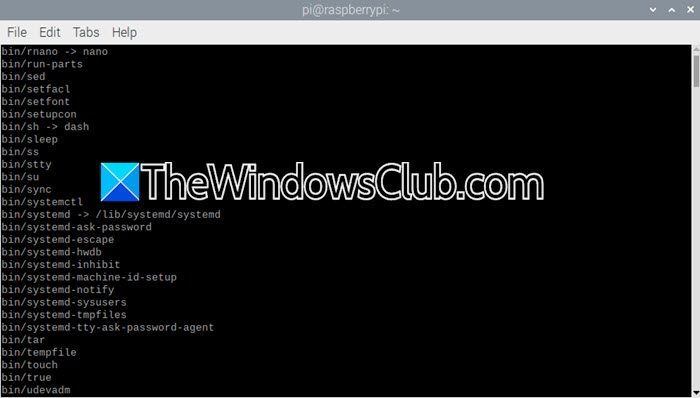
Pokud znáte OS Linux, víte, že existuje možnost naplánovat zálohování v Crontab. Ještě předtím se však naučíme, jak pořídit plnou zálohu vašeho Raspberry Pi.
Vzhledem k tomu, že se chystáme provést úplnou zálohu, musíte mít místo pro zálohování, jako je karta SD nebo externí disk, na který lze zálohu uložit. Ujistěte se, že je zálohovací jednotka naformátována pomocí souborového systému kompatibilního s Linuxem, jako je ext4, abyste zachovali oprávnění k souboru.
sudo rsync -avxhP --delete / /backup-location
Než však budeme pokračovat a spustíme příkaz backup, pokud existuje několik adresářů, které chcete vyloučit, vytvořte seznam všech z nich a poté je přidejte do souboru, řekněmevyloucene-adresare.txt. Jakmile to máte, můžete spustit následující příkaz.
sudo rsync -avxhP --delete --exclude-from=/text-file-location/excluded-directories.txt / /home/backup/rootfs/Tento příkaz provede úplnou zálohu Raspberry a vyloučí adresáře uvedené v souboru exclusive-directories.txt a/home/backup/rootfs/adresářje místo, kde se ukládají naše soubory.
Nyní vytvoříme skript pro plánování zálohování, ale předtím vytvořte nový adresář s názvemzálohovánína/home/piumístění.
#!/bin/bash # Define backup and log paths BACKUP_DIR="/home/pi/backup" LOG_PATH="logfile-location/backup.txt" # Verify if the backup directory is mounted if ! grep -qs "$BACKUP_DIR" /proc/mounts; then echo "Backup drive not mounted at $BACKUP_DIR" >> $LOG_PATH exit 1 fi # Log the current date and time echo "Backup started: $(date)" >> $LOG_PATH # Execute rsync to back up the root file system sudo rsync -avxhP --delete \ / "$BACKUP_DIR/rootfs/" \ >> $LOG_PATH 2>&1 # Confirm the backup completion echo "Backup completed: $(date)" >> $LOG_PATH echo "----------------------" >> $LOG_PATH
Nezapomeňte nahradit logfile-location/backup.txt skutečným umístěním zálohy.
Pojmenujeme souborzáloha-plná.sh.
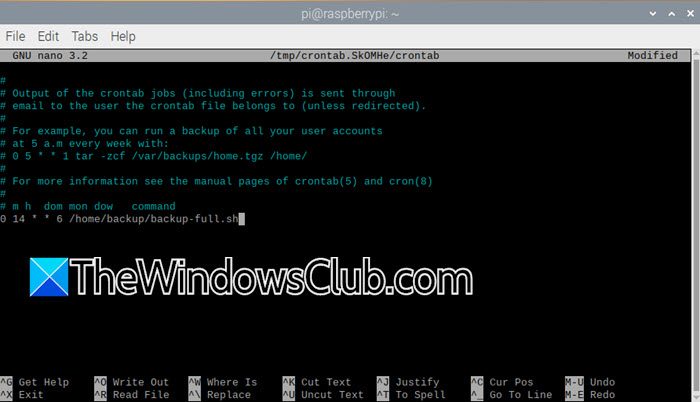
Než to naplánujete, nechejte nás běžetchmod +x backup-pi.sh.Chcete-li to naplánovat, zadejtecrontab -e,a poté přidejte řádek0 14 * * 6 /backupscript-location/backup-full.sh.
Nyní můžete soubor uložit.
3] Obnovte pomocí zálohy
Nyní, když jsme vytvořili zálohu a naplánovali ji, podívejme se, jak pomocí ní obnovit systém. Pokud chcete obnovit adresář, spusťte následující dotaz.
rsync -av /home/backup/rasp /home/backup/rasp1/home/backup/raspje zdrojový cíl, odkud se kopírují záložní soubory, zatímco/home/backup/rasp1je cílové umístění, kam se soubory kopírují.
Chcete-li obnovit svůj systém, nainstalujte novou kopii operačního systému Raspberry Pi na novou kartu SD. Po instalaci spusťte Pi a dokončete počáteční nastavení. Poté připojte záložní disk k Pi. Jakmile je vše připojeno a funguje, použijte následující příkaz k obnovení zálohy.
sudo rsync -avxhP /home/backup/rootfs/ /Po dokončení restartujte počítač a můžete začít.
Číst:
Jak uložím své Raspberry Pi?
Pokud chcete Raspberry Pi uložit, můžete zálohovat operační systém pomocí příkazové utility Rsync. Vše, co musíte udělat, je připojit SD kartu a provést úplnou zálohu pomocí předchozího příkazu.
Číst:
Jak vymažu a resetuji své Raspberry Pi?
Neexistuje žádná možnost obnovení továrního nastavení vašeho Raspberry Pi. Jediné, co můžete v tomto případě udělat, je přeinstalovat operační systém Raspberry Pi na SD kartu, čímž dojde k vymazání všech dat. V případě, že si před přeinstalací zálohy těchto adresářů chcete ponechat několik položek, postupujte podle výše uvedeného návodu.
Přečtěte si také:

![Windows 11 se vypne místo restartování [oprava]](https://elsefix.com/tech/tejana/wp-content/uploads/2025/04/windows-shuts-down-instead-restarting.jpg)



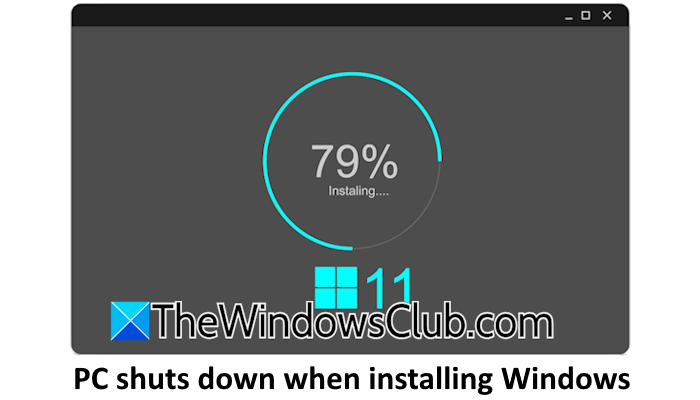
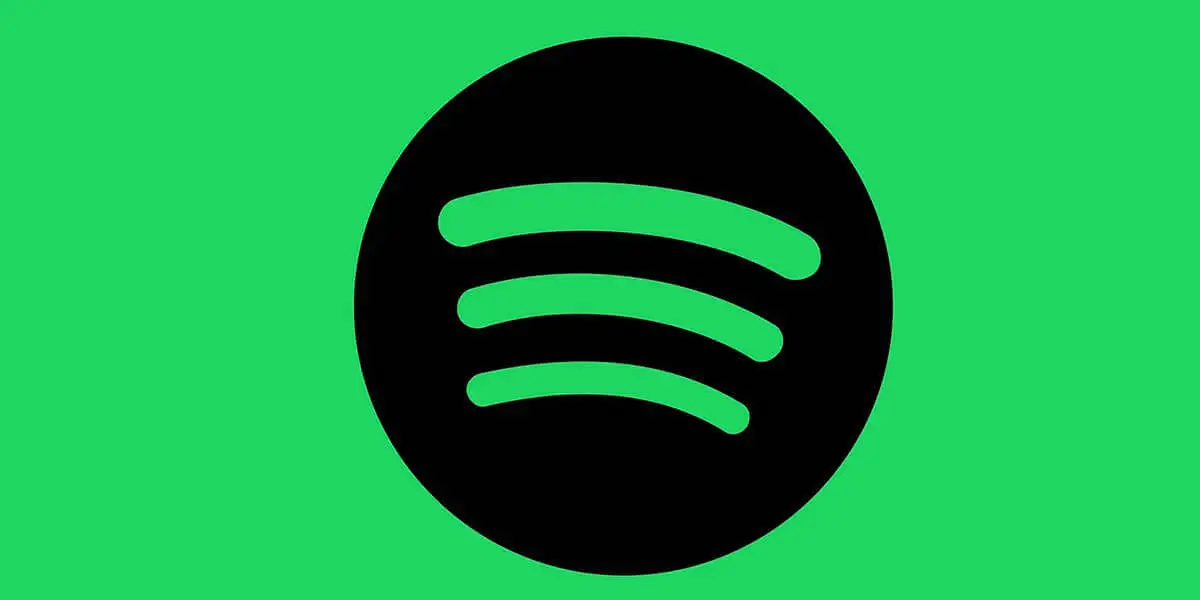

![Grok ai nefunguje pro mě [opravit]](https://elsefix.com/tech/tejana/wp-content/uploads/2025/04/grok-ai-not-working.png)





